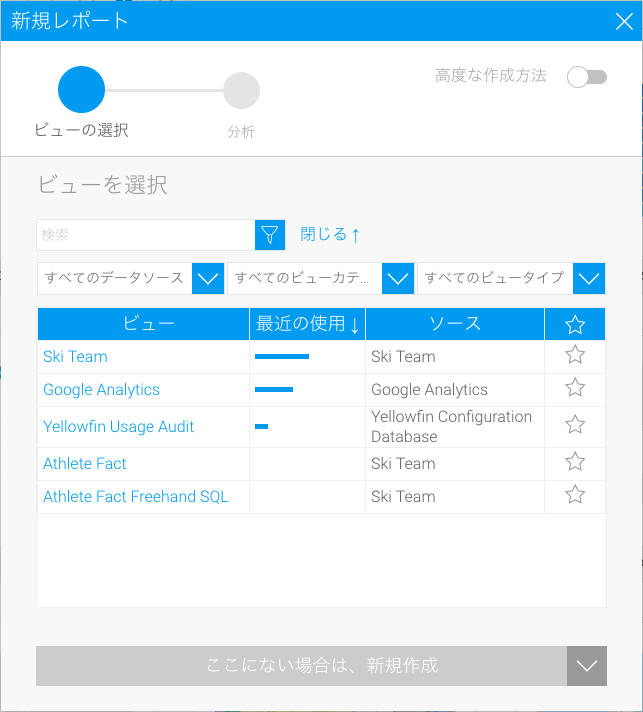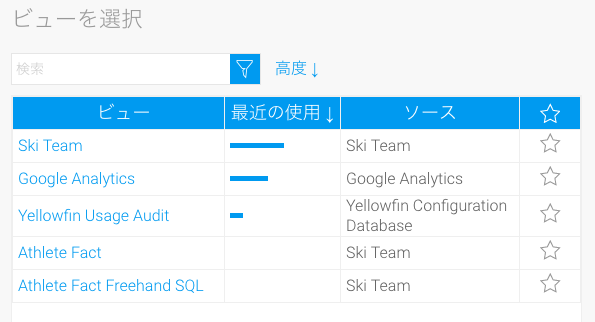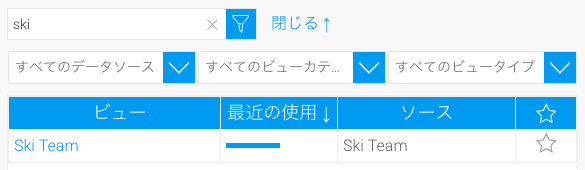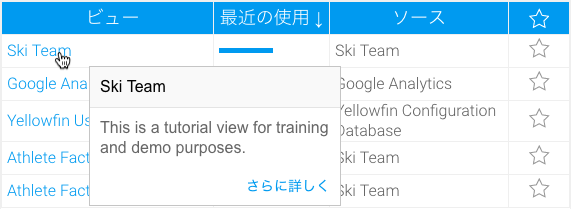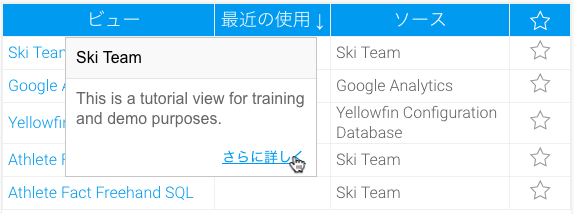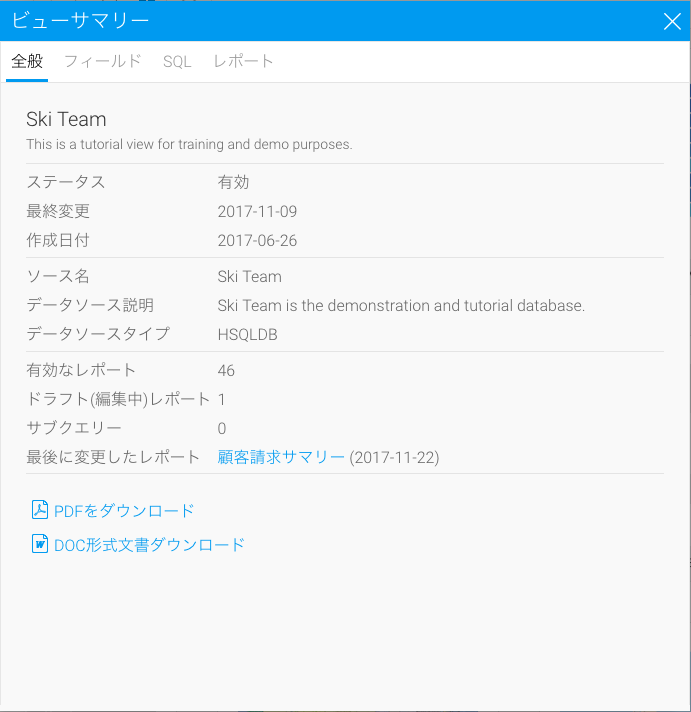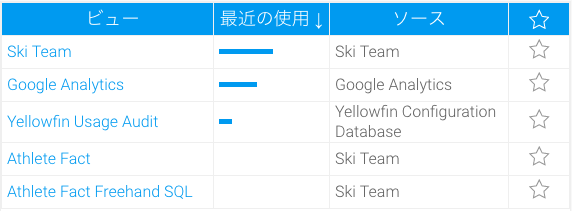Page History
...
| Styleclass | ||
|---|---|---|
| ||
ビュー一覧の機能
| Styleclass | ||
|---|---|---|
| ||
キーワード検索
検索ボックスでは、ビュー名、説明、フィールドに使用されているキーワードを基に、表示される結果を絞り込みます。
高度なフィルター
検索ボックス横にある「高度」オプションをクリックすると、ビュー一覧に表示される結果を絞り込むための、3つのフィルターが表示されます。
...
一覧内のビュー名にマウスオーバーをすることで、対象のビューの説明を確認することができます。ビュー名をクリックすることで、そのビューを使用したレポート作成プロセスが開始されます。
ビューの詳細
一覧内のビュー名にマウスオーバーをすることで、対象のビューの説明を確認することができ、「さらに詳しく」オプションも表示されます。
「さらに詳しく」をクリックすると「ビューの情報ビュサマリー」ライトボックスが表示され、ビュー内で利用可能なすべてのフィールド、フォルダー、そして説明を確認することができます。
カラム(列)の並べかえ
カラム(列)名(ビュー、最近の使用、ソース)をクリックすることで、カラム(列)内の各コンテンツに応じた並べかえをすることができ、クリックをする度に昇順、降順の並べかえが可能です。
お気に入り
一覧内からひとつのビューをお気に入りに登録することができます。登録されたビューは、新規レポート作成時には、常に一覧のトップに表示されます。
...